Windows 10で欠落しているデフォルトの電源プランを復元する方法

このガイドでは、Windows 10でデフォルトの電源プラン(バランス、高パフォーマンス、省電力)を復元する方法を詳しく解説します。

Microsoft Visual C++ プログラムは、Windows デバイスの重要なコンポーネントの 1 つです。これらのパッケージにより、システムが問題なくスムーズに動作することが保証されます。
したがって、システム関連のさまざまな問題が発生した場合は常に、これらのパッケージを更新する必要があります。ただし、Microsoft Visual C++ プログラムを更新またはインストールしようとすると、エラー コード 0x80240017 が発生することがよくあります。
次に、エラーコード0x80240017を処理する方法を確認してみましょう。
1. Microsoft Visual C++ インストール エラー 0x80240017 のクイック修正

Microsoft Visual C++ インストール エラー 0x80240017 の考えられるクイック修正
この問題に対する簡単な解決策をいくつか示します。
これらの方法がどれもうまくいかない場合は、他の解決策をさらに深く検討してください。
2. Windows インストーラー サービスをアクティブ化します。
これはインストール エラーであるため、主な問題は Windows インストーラー サービスにある可能性があります。たとえば、Windows インストーラー サービスを無効にすることができます。このサービスを有効にして問題を解決する方法を見てみましょう。
ステップ 1: Win + Rを押して、[コマンド実行] ダイアログ ボックスを開きます。
ステップ 2: services.mscと入力し、Enter キーを押して[サービス] ウィンドウを開きます。
ステップ 3: Windows インストーラーオプションを見つけてダブルクリックします。
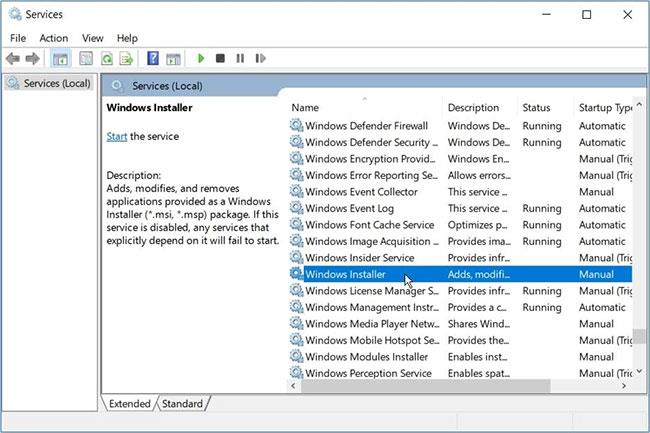
Windows インストーラー サービスをアクティブ化する
次に、次の手順に従ってプロセスを完了します。
ステップ 1: [スタートアップの種類]ドロップダウン メニューをクリックし、[手動] を選択します。
ステップ 2: [スタート]ボタンを押してサービスを有効にします。
ステップ 3:最後に、[適用] > [OK]をクリックし、デバイスを再起動してこれらの変更を保存します。
3. Windows インストーラー サービスを再登録します。
Windows インストーラー サービスを再登録すると、問題の解決に役立つ場合があります。そこで、コマンド プロンプトから Windows インストーラー サービスを再登録する方法を確認してみましょう。
ステップ 1: Win + Rを押して、[コマンド実行] ダイアログ ボックスを開きます。
ステップ 2: CMDと入力し、Ctrl + Shift + Enterを押して、管理者権限でコマンド プロンプトを開きます。
ステップ 3:次のコマンドを入力してEnter キーを押し、 Windows インストーラー サービスを一時的に無効にします。
msiexec /unregプロセスが完了したら、次の手順に従って Windows インストーラー サービスを再登録します。
ステップ 1: 前の手順に従ってコマンド プロンプトを開きます。
ステップ 2:次のコマンドを入力してEnter キーを押し、 Windows インストーラー サービスを再登録します。
msiexec /regserverプロセスが完了するまで待ってから、デバイスを再起動してこれらの変更を保存します。
4. Microsoft Visual C++ プログラムをセーフ モードでインストールする
Microsoft Visual C++ プログラムをセーフ モードでインストールすることによって、この問題を解決することもできます。その方法は次のとおりです。
ステップ 1: Win + Iを押してシステム設定を開きます。
ステップ 2:オプションから「更新とセキュリティ」を選択します。
ステップ 3:次に、左側のペインで[回復]オプションを選択します。
ステップ 4: [詳細スタートアップ オプション] の[今すぐ再起動]ボタンをクリックします。
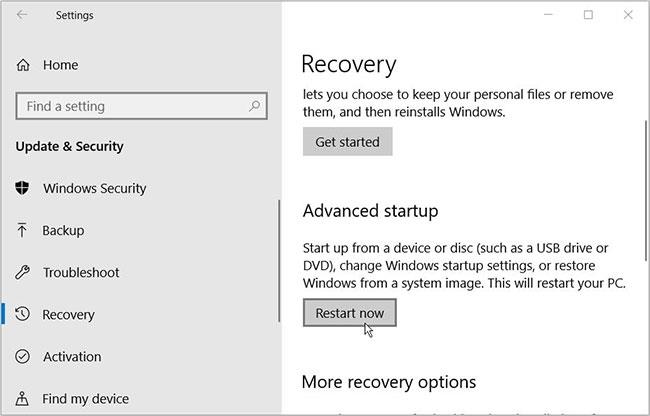
Microsoft Visual C++ プログラムをセーフ モードでインストールする
[回復環境]ウィンドウで、 [詳細オプション] > [起動設定]に移動し、[再起動] をクリックします。最後に、F4キーをクリックしてデバイスをセーフ モードで起動します。そこから、Microsoft Visual C++ プログラムをインストールして、問題が解決するかどうかを確認してください。
5. Microsoft プログラムのインストールとアンインストールのトラブルシューティング ツールを使用する
Microsoft Visual C++ のインストール エラーは、レジストリ キーの破損が原因である可能性があります。この場合、Microsoft プログラムのインストールとアンインストールのトラブルシューティング ツールを使用すると問題が解決される可能性があります。
Microsoft プログラムのインストールとアンインストールのトラブルシューティング ツールは、破損したレジストリ キーをスキャンして修復します。さらに、このツールは、インストール プロセスを中断する可能性のある他の問題を排除するのにも役立ちます。
Microsoft プログラムのインストールとアンインストールのトラブルシューティング ツールを使用してこの問題を解決する方法は次のとおりです。
ステップ 1: Microsoft Web サイトからプログラムのインストールとアンインストールのトラブルシューティング ツールをダウンロードします。
ステップ 2:トラブルシューティング ツールを開き、[次へ]ボタンをクリックして続行します。
ステップ 3: [インストール] オプションを選択します。
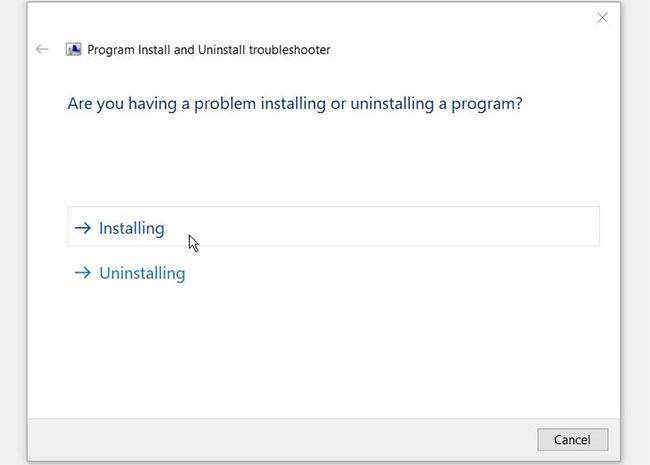
インストールオプションを選択します
ステップ 4:次に、アプリケーション リストから Microsoft Visual C++ プログラムを選択し、[次へ] をクリックします。これらのプログラムがリストに見つからない場合は、「リストにありません」オプションをクリックして、プログラムを手動で検索します。画面の手順に従ってプロセスを完了します。
6. 一時フォルダー内の余分なファイルを削除します
Windows デバイスを使用すると、システムは特定のタスクの情報を保持する一時ファイルを定期的に作成します。これらのタスクが完了すると、一時ファイルが冗長になり、ディスク領域を消費します。さらに、これらの一時ファイルは、現在発生しているようなさまざまなシステム問題を引き起こす可能性があります。
したがって、一時ファイルを削除することでこの問題を解決できます。その方法は次のとおりです。
ステップ 1: Win + Rを押して、[コマンド実行] ダイアログ ボックスを開きます。
ステップ 2: CMDと入力し、Shift + Ctrl + Enter を押して、管理者権限でコマンド プロンプトを開きます。
B3:次のコマンドを入力してEnter キーを押し、一時ファイルを削除します。
del /q /f /s %temp%\*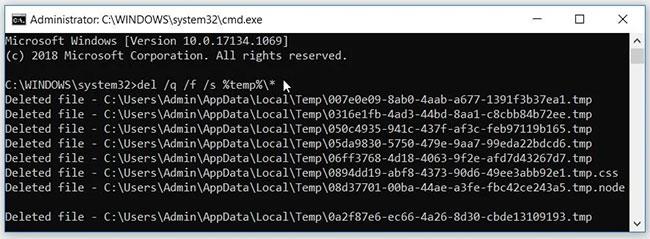
一時フォルダー内の余分なファイルを削除する
7. 破損したシステムファイルを修復する
ほとんどの場合、このようなインストール エラーは、システム ファイルの破損が原因で発生します。この問題を解決するには、 DISMツールとSFCツールを使用して、破損したシステム ファイルを修復または交換します。
8. デバイスを復元します

デバイスを復元する
ほとんどのシステム問題は、 Windows 復元ポイント ツールを使用して解決できます。この機能は、PC 上の最近の変更を元に戻すことで Windows エラーに対処します。したがって、このツールは、現在 Microsoft Visual C++ プログラムのインストールを妨げているエラーを削除できます。
デバイスに復元ポイントを作成した場合、それを使用してこの問題を解決する方法を次に示します。
次に、Microsoft Visual C++ プログラムを再度ダウンロードしてみてください。
Microsoft Visual C++ プログラムが見つからないか破損している場合は、これらのパッケージを更新または再インストールする必要があります。これにより、デバイスがスムーズに動作するようになります。ただし、これらのプログラムのインストールで問題が発生した場合は、この記事に記載されている解決策のいずれかを試してください。
このガイドでは、Windows 10でデフォルトの電源プラン(バランス、高パフォーマンス、省電力)を復元する方法を詳しく解説します。
仮想化を有効にするには、まず BIOS に移動し、BIOS 設定内から仮想化を有効にする必要があります。仮想化を使用することで、BlueStacks 5 のパフォーマンスが大幅に向上します。
WiFi 接続に接続するときにドライバーが切断されるエラーを修正する方法を解説します。
DIR コマンドは、特定のフォルダーに含まれるすべてのファイルとサブフォルダーを一覧表示する強力なコマンド プロンプト コマンドです。 Windows での DIR コマンドの使用方法を詳しく見てみましょう。
ソフトウェアなしで Windows 10 アプリをバックアップし、データを保護する方法を説明します。
Windows のローカル グループ ポリシー エディターを使用して、通知履歴の削除やアカウントロックの設定を行う方法を説明します。
重要なリソースを簡単に監視及び管理できる<strong>IP監視</strong>ソフトウェアがあります。これらのツールは、ネットワーク、インターフェイス、アプリケーションのトラフィックをシームレスに確認、分析、管理します。
AxCrypt は、データの暗号化に特化した優れたソフトウェアであり、特にデータ セキュリティに優れています。
システムフォントのサイズを変更する方法は、Windows 10のユーザーにとって非常に便利です。
最近、Windows 10にアップデートした後、機内モードをオフにできない問題について多くのユーザーから苦情が寄せられています。この記事では、Windows 10で機内モードをオフにできない問題を解決する方法を説明します。








